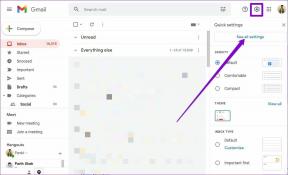5 способів транскрибувати голосові нагадування на iPhone
Різне / / November 26, 2023
Іноді читання тексту економить більше часу, ніж прослуховування аудіо. Це було б так просто, якби програма «Голосові нагадування» на вашому iPhone запропонувала транскрибувати запис у програмі. Але не хвилюйтеся; ось 4 найкращі способи транскрибування голосових нагадувань на вашому iPhone.
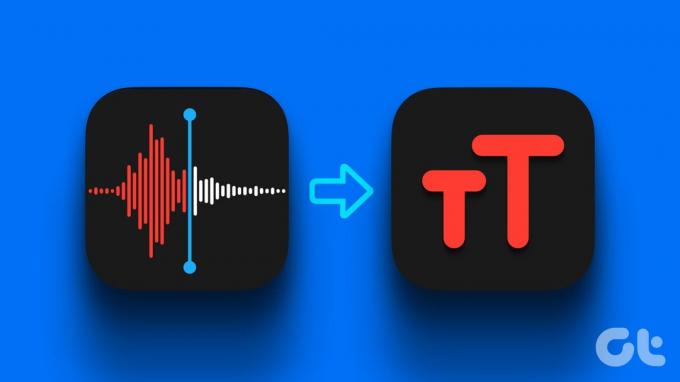
Є багато методів транскрибування голосового нагадування на вашому iPhone; деяким потрібен Інтернет, іншим потрібна допомога стороннього додатка, а деяким потрібне і те, і інше. Незалежно від того, чи хочете ви транскрибувати голосове нагадування для повсякденних, академічних чи ділових цілей, ці методи виконають роботу. Давайте зануримося в них і дізнаємося про них докладніше.
Спосіб 1: транскрибування голосових нагадувань на iPhone за допомогою живих субтитрів
Чому ви повинні спробувати це: Немає потреби в Інтернеті чи сторонньому додатку.
Найпростіший спосіб транскрибувати голосові нагадування за допомогою функції живих субтитрів на вашому iPhone. Процес простий і безкоштовний для використання. Виконайте наступні дії.
Примітка: Живі субтитри на iPhone доступні лише в США. Однак ви все ще можете використовувати цю функцію за межами США; перейдіть до «Параметри» > «Загальні» > «Мова та регіон» > «Додати мову» та встановіть мову англійська (США).
Крок 1: відкрийте програму «Голосові нагадування» на своєму iPhone і торкніться кнопки «Запис».
Крок 2: Після завершення запису натисніть «Зупинити».
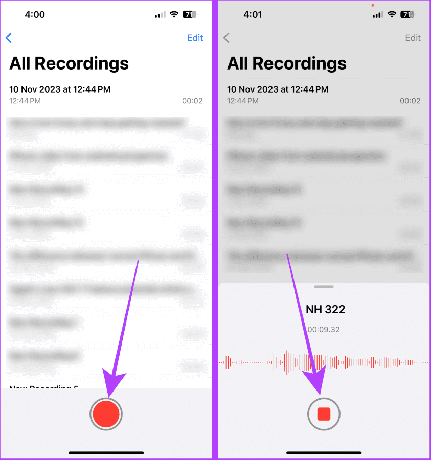
Крок 3: Тепер відкрийте програму «Налаштування» на своєму iPhone.
Крок 4: прокрутіть програму «Налаштування» вниз і торкніться «Спеціальні можливості».

Крок 5: торкніться «Живих субтитрів» у розділі «Слух».
Крок 6: увімкніть перемикач Живі субтитри.

Знову перейдіть до програми «Голосові нагадування» та виконайте ці дії.
Крок 7: торкніться, щоб розгорнути голосове нагадування, яке потрібно транскрибувати.
Крок 8: натисніть кнопку відтворення. І це все; транскрипція з’явиться на екрані у плаваючому вікні.
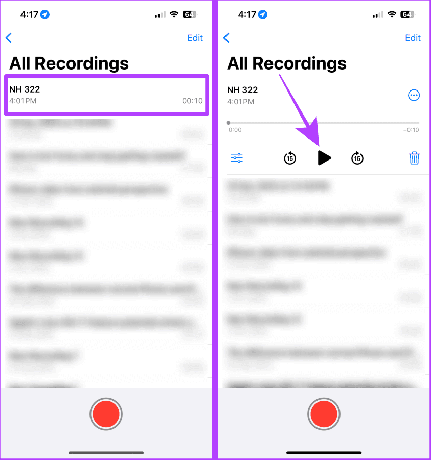
Крок 9: натисніть кнопку розгортання у плаваючому вікні, щоб розгорнути живу транскрипцію вашої голосової нотатки на весь екран.
Крок 10: після завершення натисніть «Згорнути», щоб повернутися.
Примітка: Apple не дозволяє знімки екрана або запис екрана для живих субтитрів.

Спосіб 2: Надішліть собі голосове повідомлення в iMessage
Чому ви повинні спробувати це: немає потреби в Інтернеті чи сторонньому додатку.
Тут багато приховані функції на вашому iPhone, і одним із них є пряма транскрипція надісланих/отриманих голосових повідомлень в iMessage. Ви можете використовувати цей метод для транскрибування швидкого голосового нагадування, надіславши собі голосове повідомлення. Ось кроки.
Примітка: щоб використовувати цю функцію на своєму iPhone, переконайтеся, що iMessage увімкнено і ваш iPhone працює на iOS 17 і новішої версії.
Крок 1: запустіть програму «Повідомлення» на своєму iPhone і торкніться панелі пошуку.
Крок 2: знайдіть своє ім’я та торкніться результату.
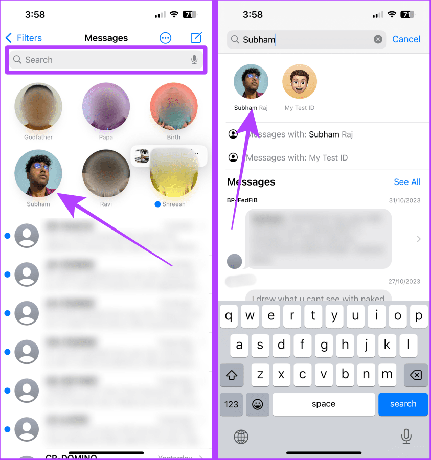
Крок 3: Натисніть кнопку +
Крок 4: Тепер виберіть Аудіо.
Порада: якщо аудіо не відображається, спробуйте провести пальцем угору в списку.

Крок 5: розпочнеться запис аудіо; торкніться кнопки «Надіслати», щоб надіслати запис собі.
Тепер ви побачите транскрипцію надісланого голосового нагадування разом із аудіо.

Крім того, ви також можете зберегти це голосове повідомлення в програмі Voice Memo на вашому iPhone. Виконайте наступні дії.
Крок 6: натисніть і утримуйте голосове повідомлення.
Крок 7: Тепер торкніться «Зберегти в голосових нагадуваннях».
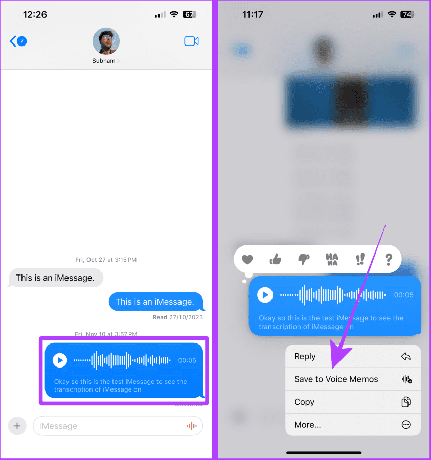
Спосіб 3. Використовуйте сторонню програму для транскрибування голосових нагадувань
Чому ви повинні спробувати це: Забезпечує точнішу транскрипцію (порівняно з іншими в цьому списку).
Ви також можете використовувати програму третьої сторони для транскрибування голосових нагадувань. У App Store є багато програм, як-от Rev, які транскрибують і записують голосові нагадування. Однак виконайте ці кроки, щоб транскрибувати вже записані голосові нагадування.
Примітка: Rev можна завантажити безкоштовно, але для використання транскрипції вам потрібна його платна версія. Завантажте програму за посиланням нижче, перш ніж продовжувати виконання кроків.
Завантажити Rev: Запис і транскрибування
Крок 1: запустіть програму «Голосові нагадування» на своєму iPhone і торкніться запису, який потрібно транскрибувати.
Крок 2: торкніться трьох крапок.

Крок 3: Тепер натисніть «Поділитися».
Крок 4: прокрутіть і торкніться Rev.
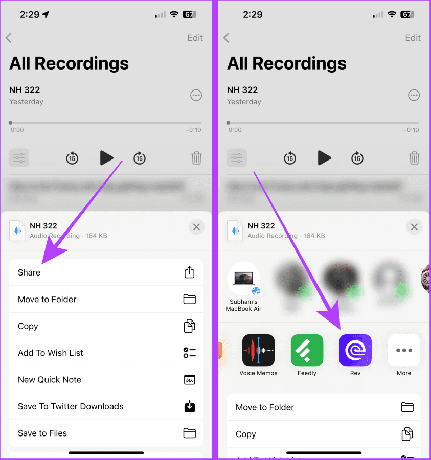
Крок 5: перейдіть до розділу «Записи» та торкніться «Транскрибувати» поруч із імпортованим голосовим нагадуванням. І це все.

Спосіб 4. Використовуйте функції стенограми YouTube
Чому ви повинні спробувати це: надає синхронізовану в часі транскрипцію для голосових нагадувань, а також ви можете легко поділитися посиланням на ці голосові нагадування та їх синхронізовану в часі транскрипцію з будь-ким.
Ви, мабуть, бачили відео YouTube із автоматично створеними транскриптами. Ці стенограми також можна створити для ваших голосових нагадувань, але вам потрібно перетворити їх на відеофайли перед завантаженням на YouTube.
Для зручності ми розбиваємо кроки на чотири частини, тобто
- Збереження голосового нагадування у файли
- Перетворення m4a (голосове повідомлення) в mp4 (відео)
- Збереження mp4 (відео) у фото
- Завантаження конвертованого mp4 на YouTube
Частина 1: Збережіть голосові нагадування у файли
Крок 1: відкрийте програму «Голосові нагадування» на своєму iPhone і торкніться запису.
Крок 2: торкніться меню з трьома крапками.
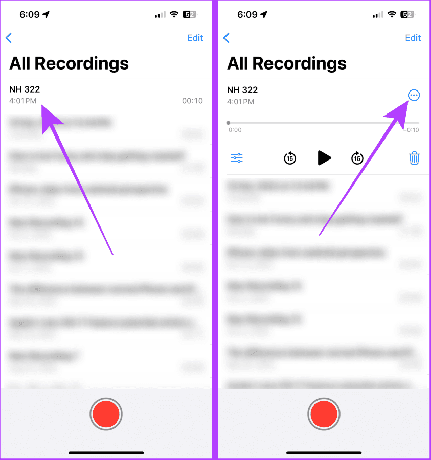
Крок 3: торкніться «Зберегти у файли» на аркуші спільного доступу.
Крок 4: Виберіть Зберегти.
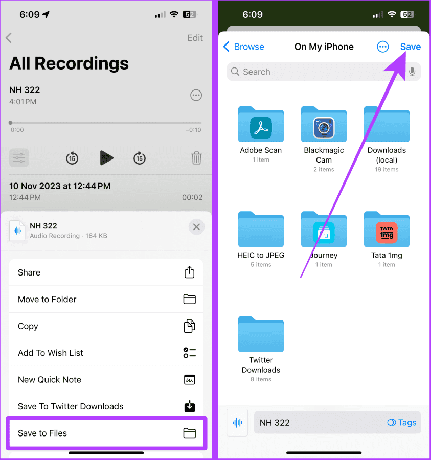
Частина 2: Перетворення M4A (голосова нотатка) у MP4 (відео)
Крок 5: Тепер перейдіть на веб-сайт FreeConvert і виберіть у меню «З пристрою».
Відвідайте Free Convert
Крок 6: торкніться «Вибрати файли».

Крок 7: торкніться голосового нагадування та виберіть Відкрити у верхньому правому куті.
Крок 8: на наступній сторінці натисніть «Перетворити».
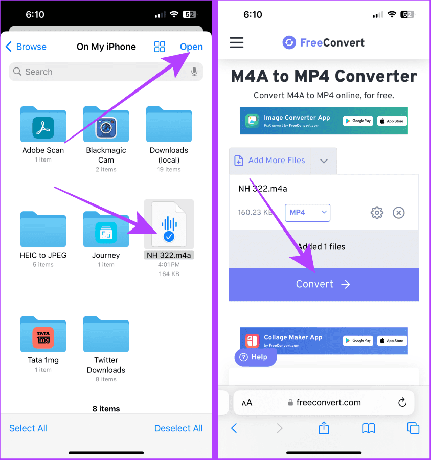
Крок 9: Після перетворення файлу натисніть «Завантажити».
Крок 10: на екрані з’явиться спливаюче вікно; натисніть Завантажити.
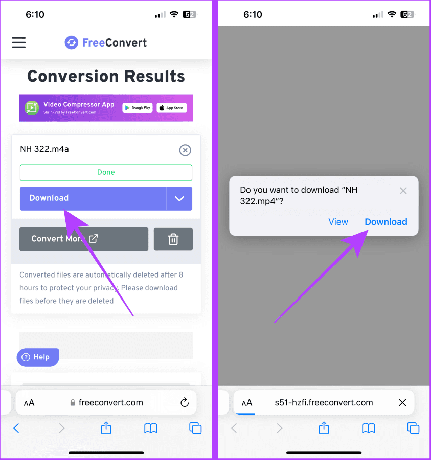
Частина 3: Збереження MP4 (відео) у фото
Крок 11: тепер перейдіть до «Останніх» у програмі «Файли» та відкрийте нещодавно завантажене відео.
Крок 12: торкніться кнопки спільного доступу.

Крок 13: торкніться «Зберегти відео».
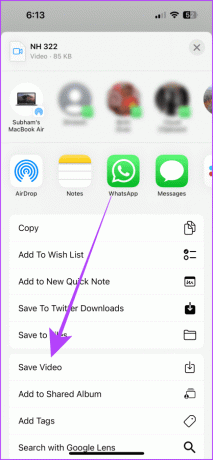
Частина 4: Завантаження конвертованого mp4 на YouTube
Крок 14: відкрийте YouTube на своєму iPhone і натисніть кнопку «+».
Крок 15: торкніться відео.

Крок 16: натисніть Далі.
Крок 17: введіть назву для відео та переконайтеся, що для параметра «Видимість» встановлено значення «Не в списку». потім натисніть Далі.
Примітка: якщо ви не встановите видимість як «Не в списку», відео буде завантажено як загальнодоступне відео на YouTube.
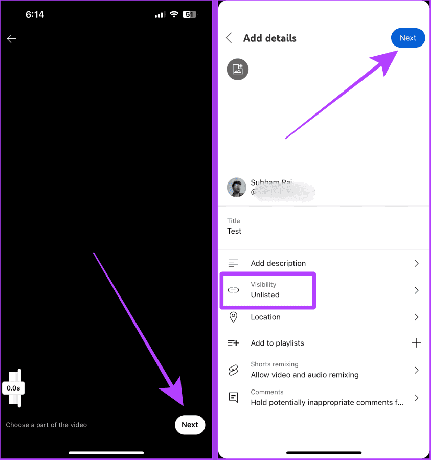
Крок 18: виберіть «Ні, це не для дітей» і натисніть «Завантажити відео».
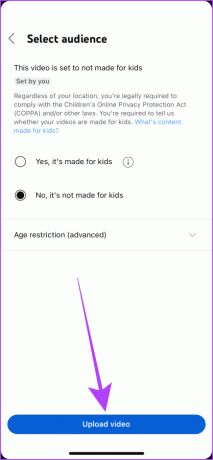
Після завершення завантаження відео виконайте ці дії, щоб отримати доступ до завантажених голосових нагадувань.
Крок 19: перейдіть у програму YouTube на вкладку «Ви» та торкніться «Ваші відео».
Крок 20: Тепер торкніться відео, щоб відкрити його на весь екран.
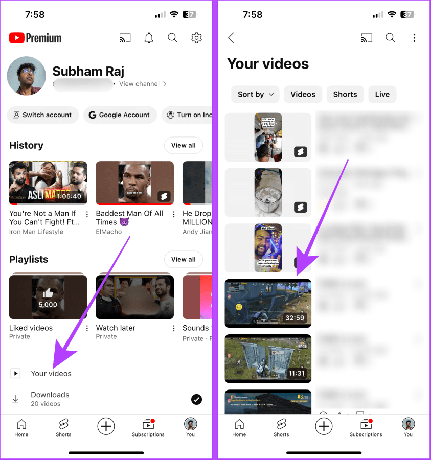
Крок 21: торкніться назви відео, щоб відкрити опис.
Крок 22: прокрутіть вгору опис і торкніться «Показати розшифровку». Найприємніше те, що стенограми синхронізуються за часом, і ви можете поділитися цим відео з будь-ким.
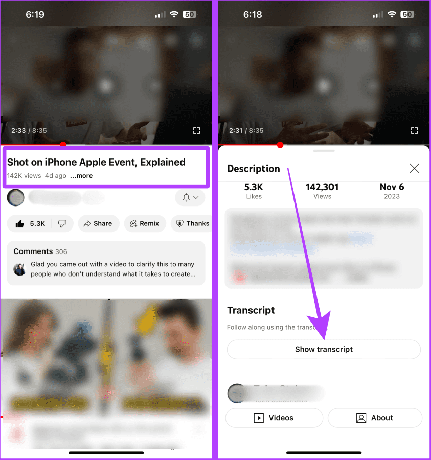
Спосіб 5. Транскрибуйте голосові нагадування за допомогою Microsoft 365
Чому ви повинні спробувати це: стане в нагоді, якщо ви використовуєте Microsoft Office 365 для академічних, продуктивних або бізнес-цілей.
Чи знаєте ви, що Microsoft 365 має вбудовану функцію транскрибування? Якщо ви використовуєте Microsoft 365 для продуктивності, ви також можете транскрибувати будь-який аудіофайл, який записуєте англійською мовою. Процес простий. Просто імпортуйте голосове нагадування зі свого iPhone на Mac або ПК і виконайте ці прості дії.
Порада: ви можете використовувати AirDrop для передачі голосового нагадування з вашого iPhone на Mac. І якщо ви використовуєте Windows, вчіться як перенести файли з iPhone на ПК.
Примітка: Хоча більшість функцій Microsoft 365 можна використовувати безкоштовно, функція транскрибування є платною.
Крок 1: відкрийте Microsoft 365 у будь-якому браузері та натисніть піктограму Word на бічній панелі.
Microsoft 365 в Інтернеті

Крок 2: перейдіть до Створити новий і натисніть Пустий документ.

Крок 3: Тепер перейдіть до диктування на панелі інструментів Word і натисніть стрілку вниз.

Крок 4: натисніть Транскрибувати.

Крок 5: Натисніть «Завантажити аудіо».

Крок 6: виберіть голосове нагадування та натисніть «Відкрити» в діалоговому вікні. І це все; коли аудіо буде оброблено, воно стане доступним разом із стенограмами.
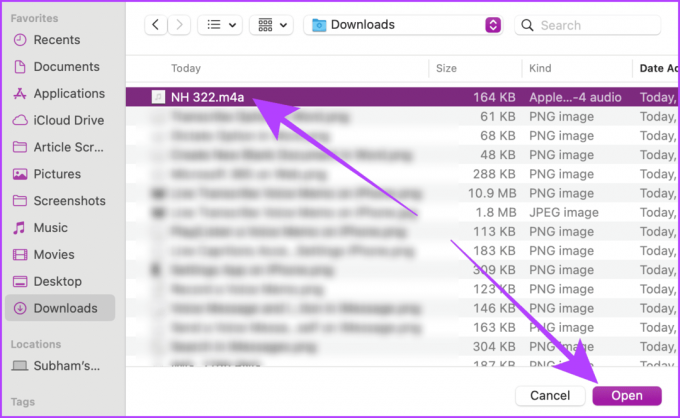
Ні. Зараз Siri не може транскрибувати голосові нагадування.
Переписуйте голосові нагадування без зусиль
Коротше кажучи, якщо ви хочете транскрибувати голосові нагадування без підключення до Інтернету чи встановлення програми, скористайтеся методом Live Captions і iMessage. А якщо вам потрібна синхронізована за часом транскрипція, метод YouTube – найкращий. В іншому випадку скористайтеся програмою Rev і методом Microsoft Office, якщо вам потрібна транскрипція для академічних чи ділових цілей.
Востаннє оновлено 23 листопада 2023 р
Стаття вище може містити партнерські посилання, які допомагають підтримувати Guiding Tech. Однак це не впливає на нашу редакційну чесність. Вміст залишається неупередженим і автентичним.